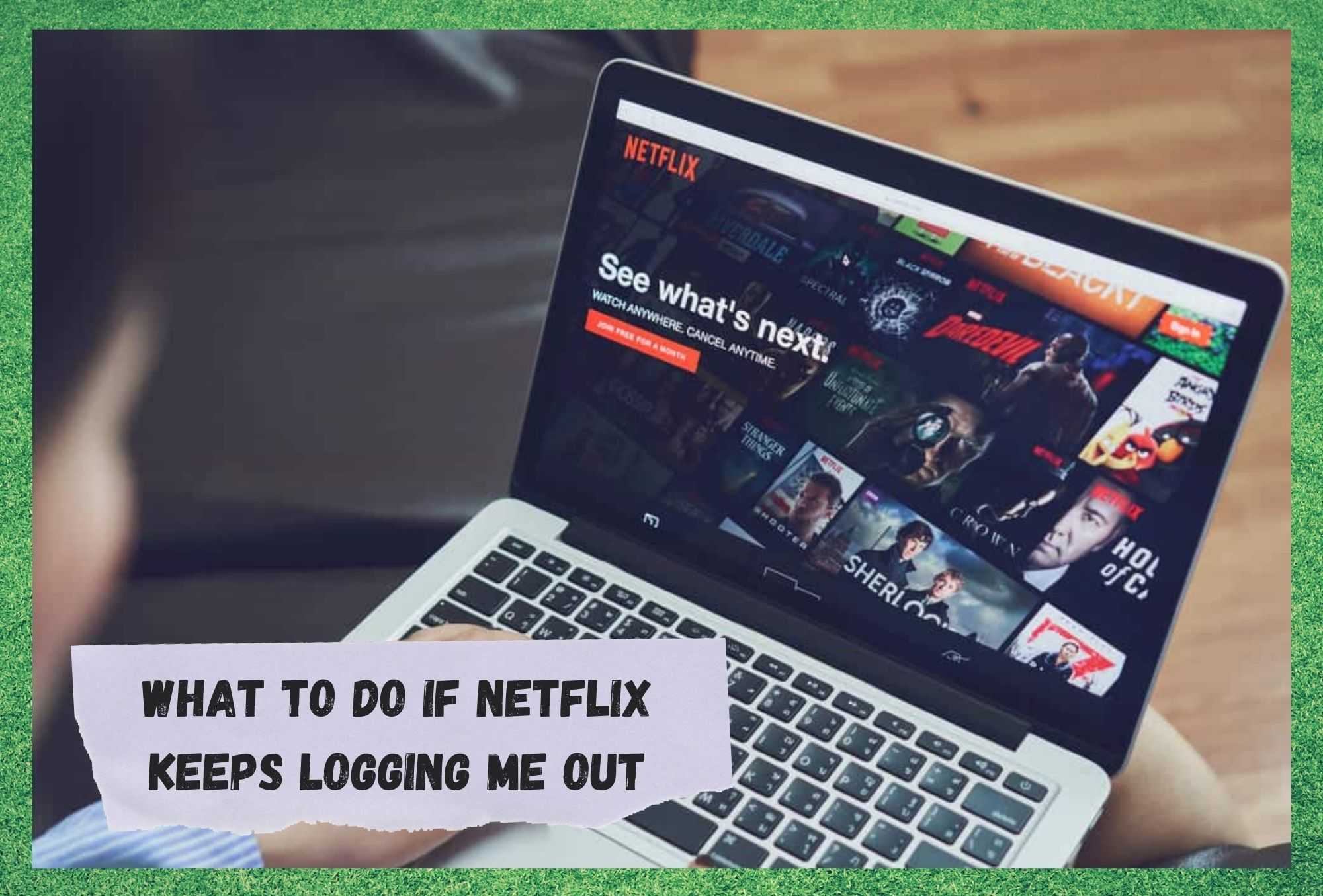Indholdsfortegnelse
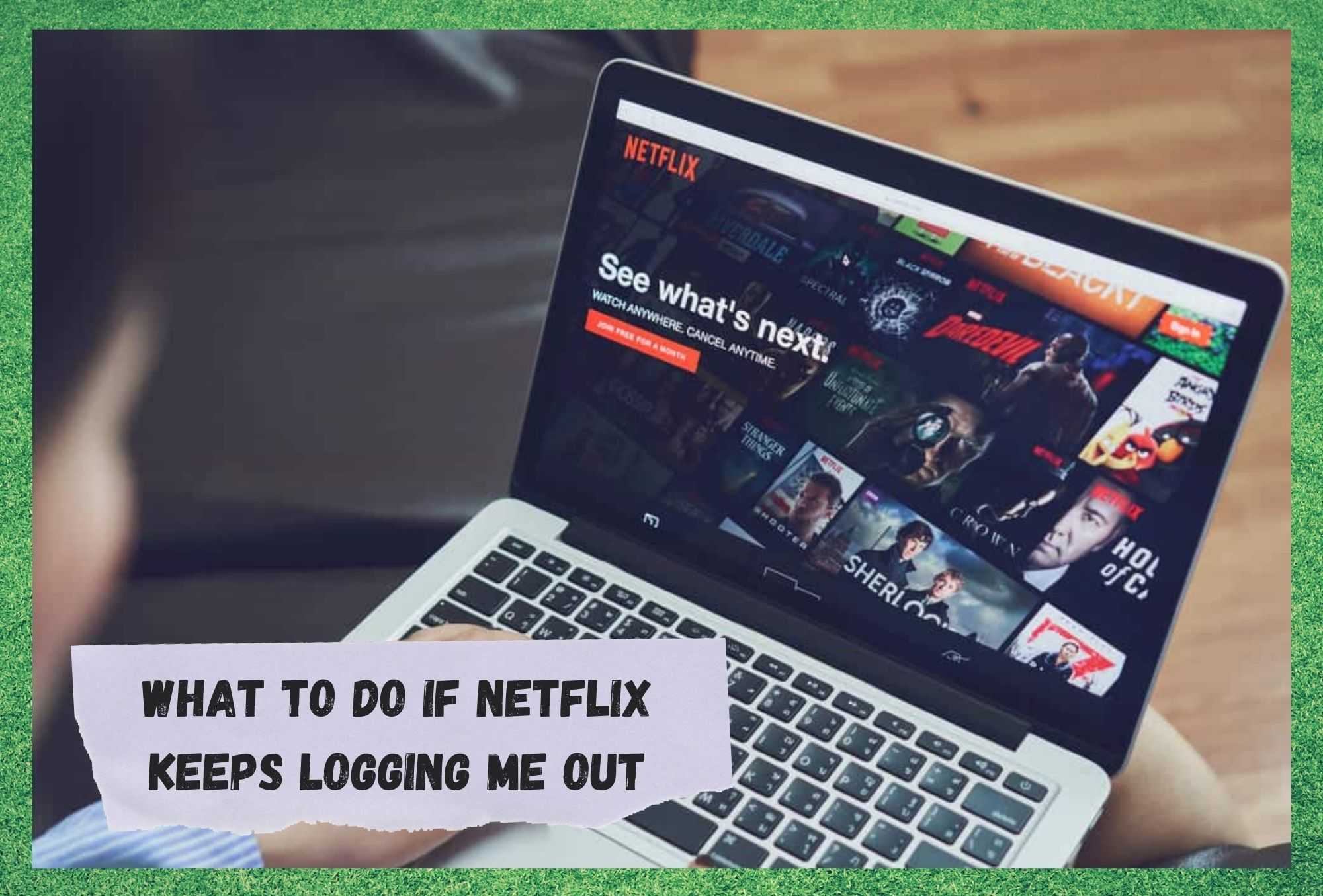
netflix bliver ved med at logge mig ud
Se også: Xfinity WiFi-loginsiden indlæses ikke: 6 måder at løse problemet påSelv om antallet af Netflix-abonnenter er begyndt at falde på det seneste, er Netflix stadig ubestrideligt verdens største og mest kendte streamingtjeneste.
Siden starten er de gået fra styrke til styrke, og de har endda fokuseret på at lave deres eget indhold - hvoraf det meste faktisk er fremragende. Så eftersom meget af deres materiale ikke er tilgængeligt andre steder (i hvert fald ikke juridisk set), er det ikke underligt, at folk bliver ved med at betale deres månedlige gebyrer.
Generelt er tjenesten normalt også ret pålidelig. Hvis du har en ordentlig internetforbindelse og har betalt din afgift, er der normalt ikke noget at bekymre sig om. Så vi var lidt overraskede over at se, at mange brugere rapporterer om et problem på boards og fora.
Den hikke, som tilsyneladende deles af nogle få af jer, er, at I vil bliver ved med at blive logget ud af din konto Da det er helt uacceptabelt, har vi besluttet at udarbejde denne lille guide, der skal hjælpe dig med at løse problemet.
Se videoen nedenfor: Sammenfattede løsninger til problemet "Netflix holder sig logget ud"
Hvad gør jeg, hvis Netflix bliver ved med at logge mig ud?
- Tjek dine legitimationsoplysninger

I mange tilfælde vil problemet skyldes, at Netflix ikke kan genkende dine legitimationsoplysninger. Så for at sikre os, at alt er i orden her, er det første, vi skal gøre, at vi bare manuelt at logge ind på din konto igen.
Nogle gange kan problemet også skyldes cachen. Det kan være problematisk, hvis du har gemt adgangskoden i din app eller via browseren.
I begge tilfælde kan løsningen være så enkel som at logge ud af kontoen og derefter ind igen, og sikre dig, at du har alle dine legitimationsoplysninger er korrekte Når du har gjort det, burde alting fungere igen. Hvis ikke, skal vi diagnosticere problemer med den næstmest sandsynlige synder, nemlig cachen.
- Ryd cache/cookies
Denne rettelse gælder kun for dem af jer, der bruger Netflix via en browser i stedet for at bruge appen. Hvis der er et problem for dig, hvor du ofte ender med at blive logget ud, vil det højst sandsynligt være resultatet af et problem med din browsers cache/cookies. Den gode nyhed er, at det er ret nemt at løse dette.
Det første, du skal gøre, er at sikre dig, at du er logget ud af din Netflix-konto. Derefter kan du gå ind og rydde alle de data, der er gemt i cachen Når du har gjort det, skal du blot logge ind på din Netflix-konto igen, og så burde alt fungere som normalt igen.
- Gør din adgangskode mere sikker

Hvis ingen af de to ovenstående løsninger har virket, og du stadig bliver logget ud tilfældigt, er der gode chancer for, at en anden person har din adgangskode og logger ind og logger dig ud i processen.
I nogle tilfælde har du givet adgangskoden til en anden person, men i andre tilfælde har vedkommende måske fået adgang på mere ondsindet vis. I begge tilfælde skal du gøre noget ved det.
Det, vi anbefaler, er, at du logge ind på din konto og derefter ændre din adgangskode til noget mere sikkert. Der vil være en mulighed for at oprette en ny adgangskode. Derfra skulle alt begynde at fungere fint. Vi anbefaler naturligvis ikke, at du deler denne adgangskode med andre i fremtiden.
- Prøv at opdatere appen
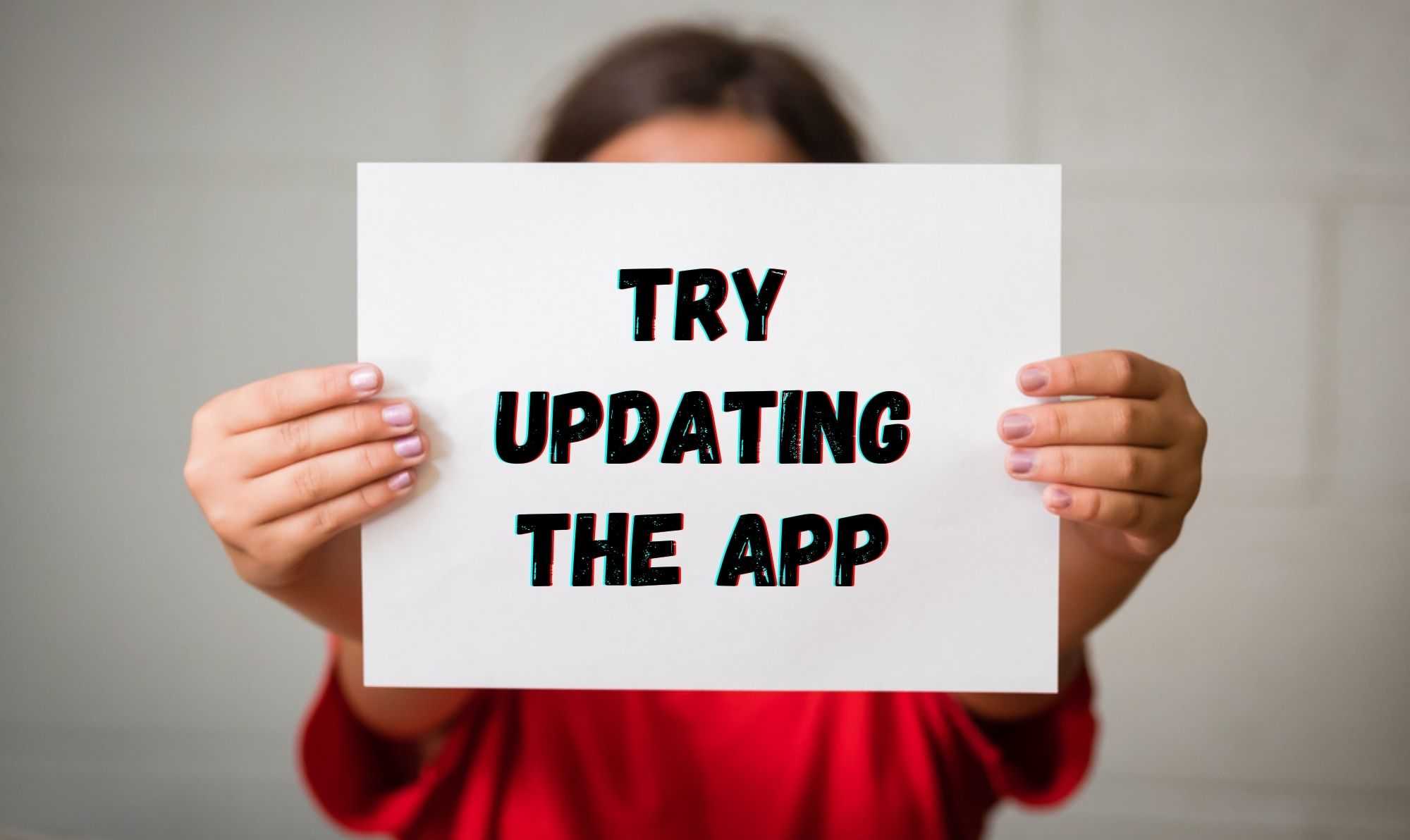
For dem af jer, der bruger appen til at streame indhold, er der endnu en ting, der kan være årsag til dette irriterende problem med at logge af. Det kan være, at den den app, du bruger, er forældet.
Når apps bliver forældede, vokser potentialet for flere fejl og mangler, og når de først er kommet ind, kan alle mulige mærkelige problemer dukke op, herunder dette.
Normalt vil apps altid opdatere sig selv, når opdateringerne udkommer. Det er dog muligt at gå glip af en eller to her og der. Bare rolig, det er helt muligt at opdatere appen manuelt uden nogen større besværligheder.
Vi mener, at den bedste og mest grundige måde at gøre det på er at slette appen helt og holdent. Hvis du virkelig vil gøre det, skal du også også slette appdataene.
Når du har gjort det, er det næste, du skal gøre, at genstarte den enhed, du bruger for at sikre, at dataene er slettet. Derefter er det eneste, der er tilbage, at geninstallere appen på din enhed. Denne nye start burde betyde, at der ikke er plads til fejl og mangler, hvilket betyder, at appen vil fungere præcis, som den skal.